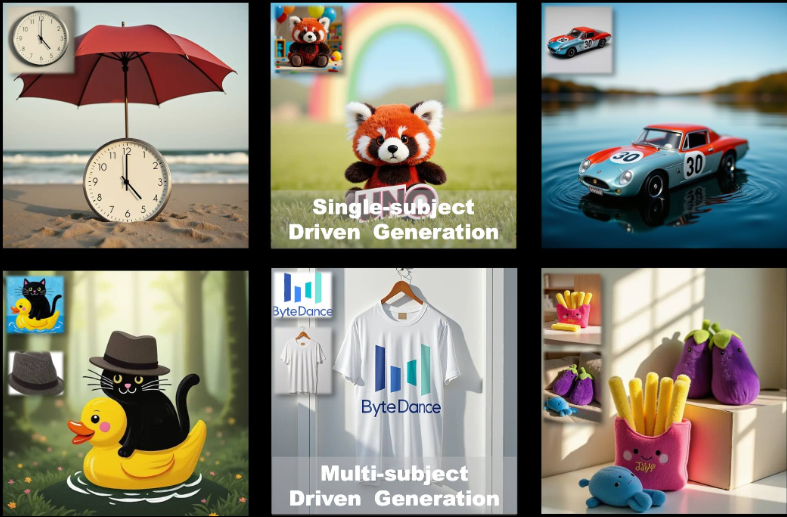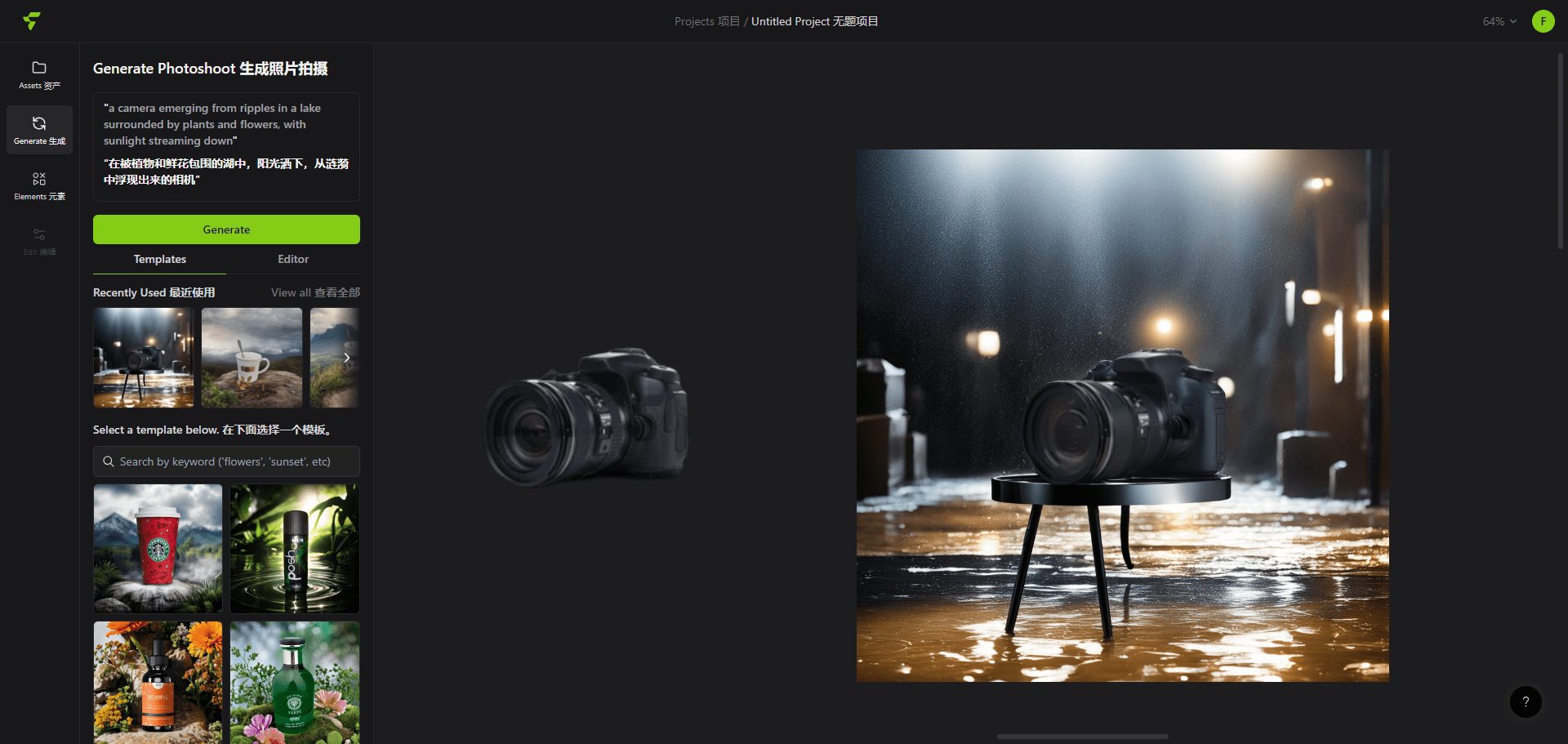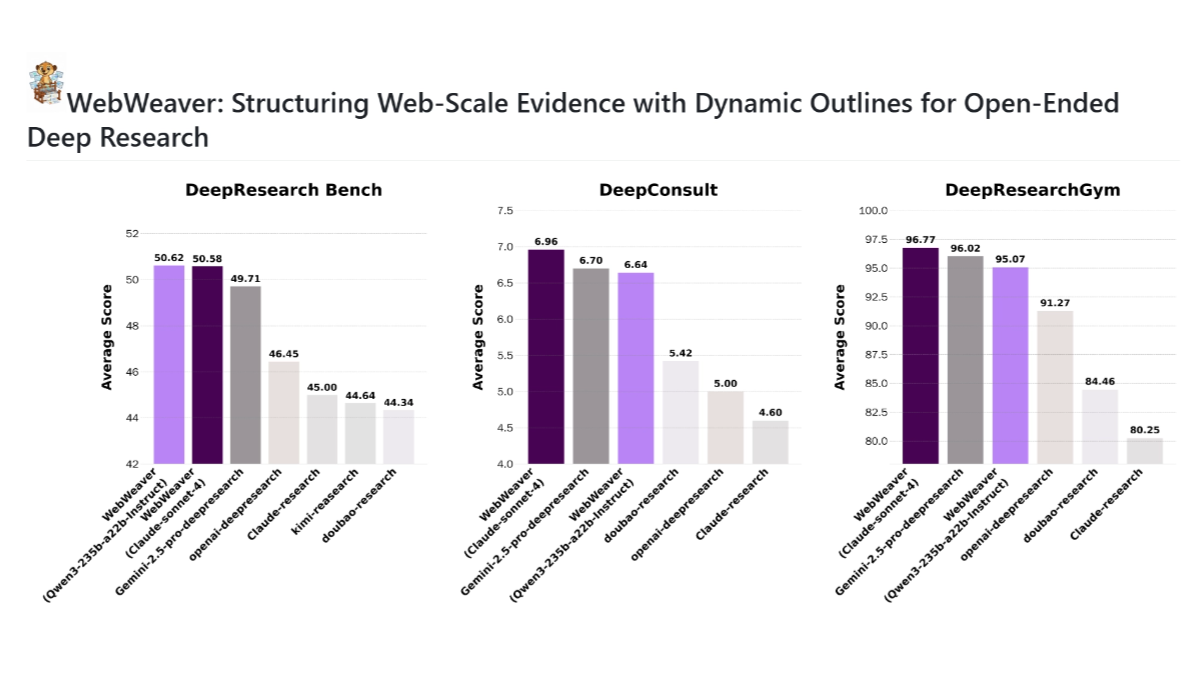Julius AI: Analista de dados de IA | Analisar tabelas do EXCEL | Gerar relatórios de dados de forma conversacional
Introdução geral
O Julius AI é uma poderosa ferramenta de análise de dados de IA projetada para ajudar os usuários a analisar e visualizar facilmente uma ampla variedade de dados. Com simples comandos de linguagem natural, os usuários podem interagir com os dados para gerar gráficos, criar modelos preditivos, limpar dados e produzir relatórios de análise detalhados. O Julius AI é compatível com uma ampla variedade de formatos de arquivos de dados, incluindo planilhas, Google Sheets e bancos de dados Postgres, e é adequado para estudantes, professores e analistas de dados profissionais.
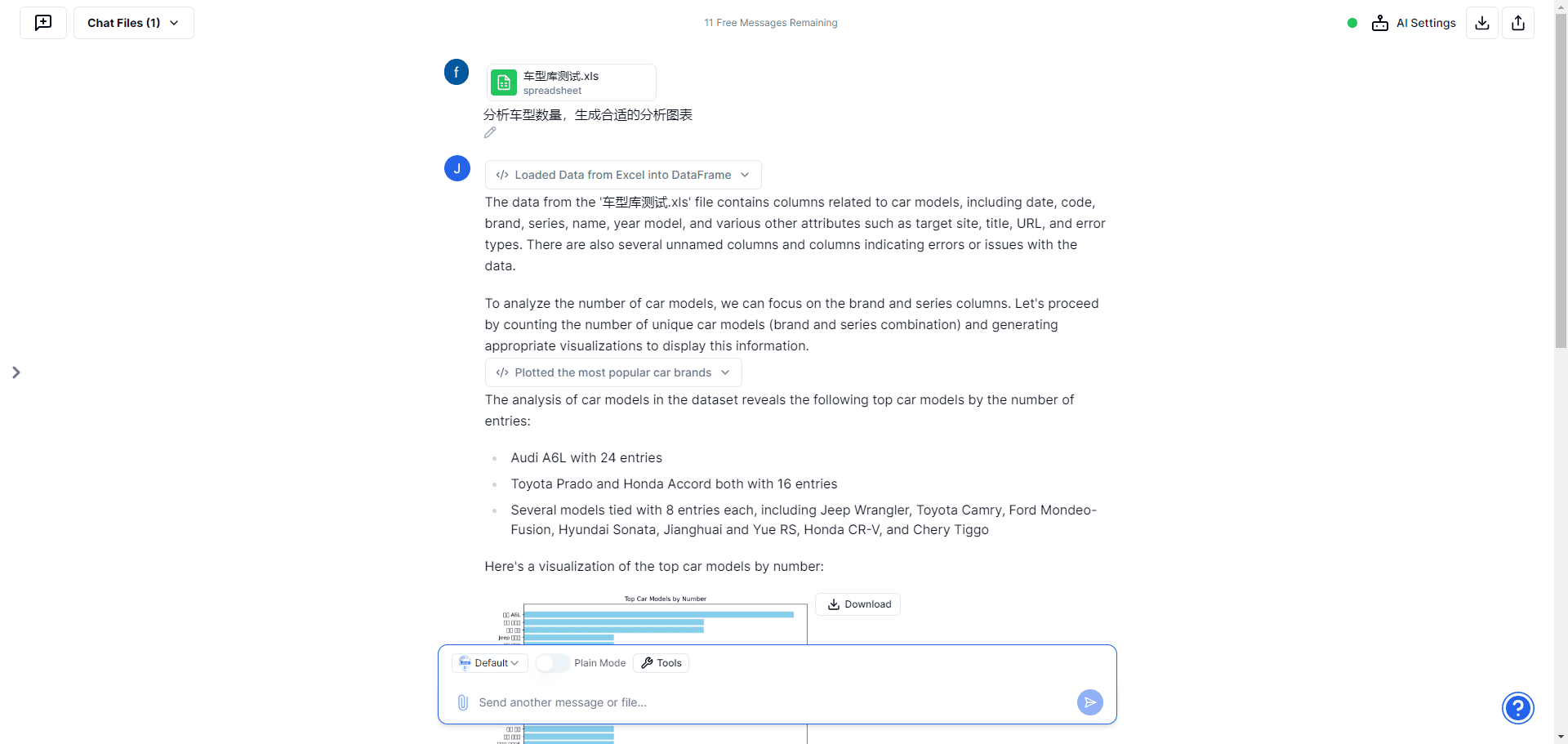
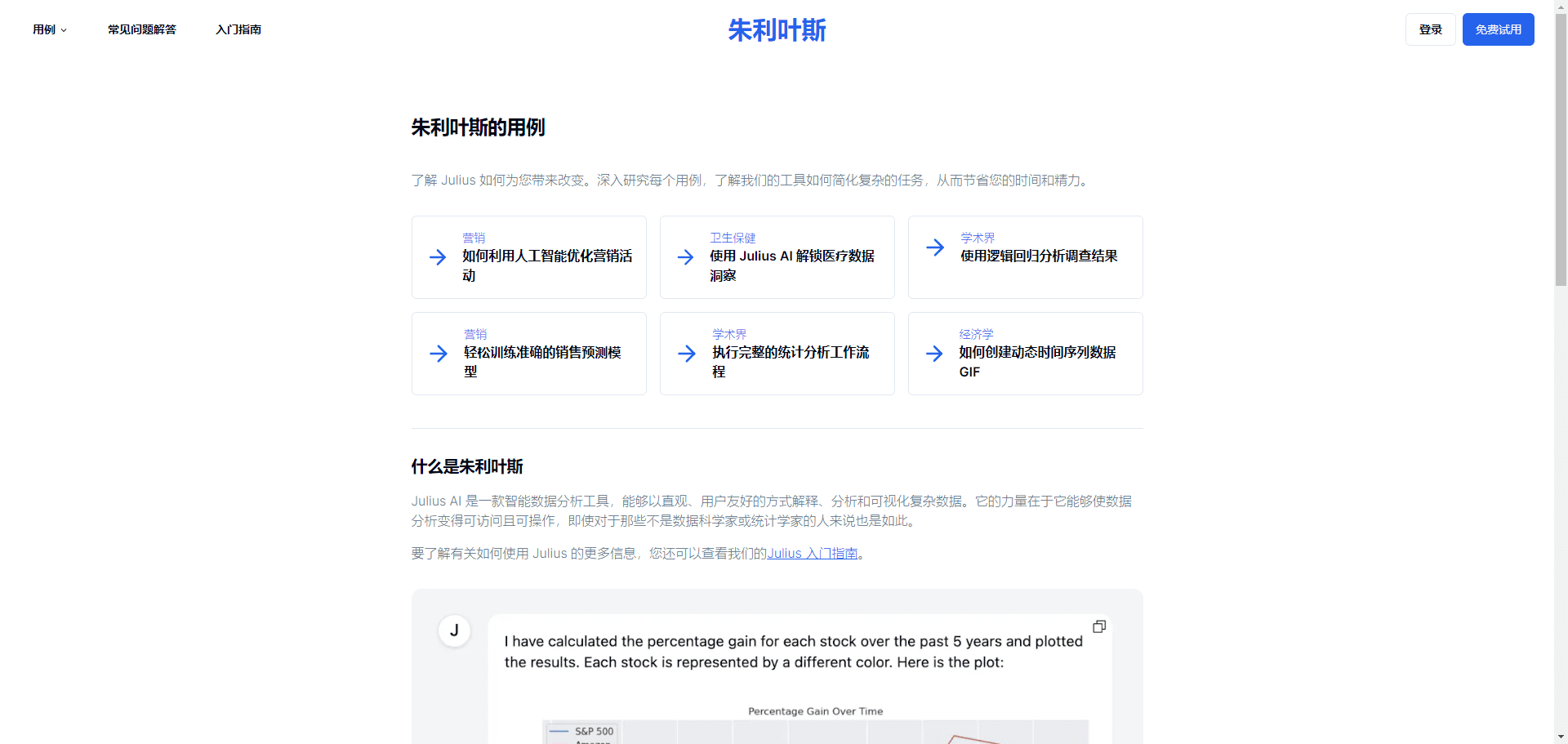
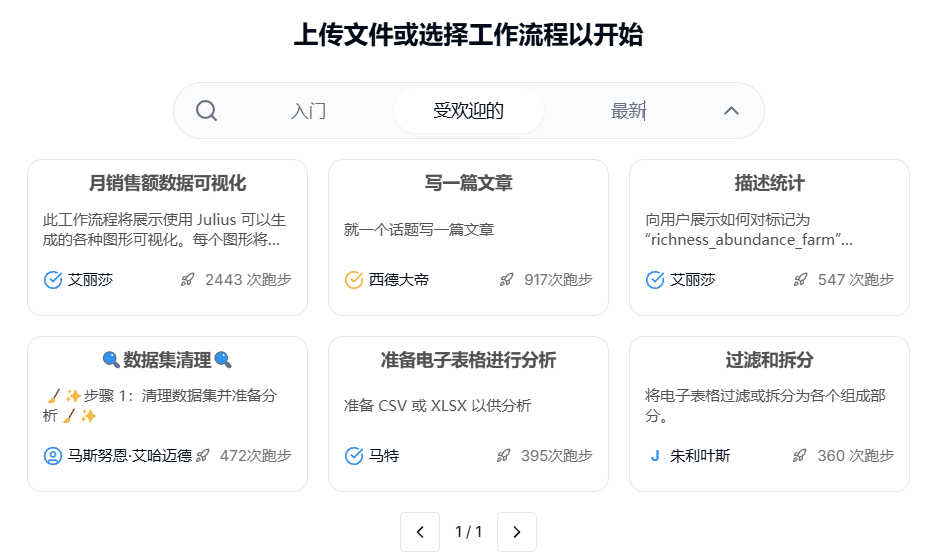
A nova versão oferece suporte a padrões de fluxo de trabalho personalizados para análise de dados
Lista de funções
- Visualização de dados: gere belos gráficos e animações de dados.
- Modelagem preditiva: execute modelagem e análise preditiva.
- Limpeza de dados: automatize a preparação de dados e simplifique o processo de limpeza de dados.
- Relatórios de dados: gere análises e resumos profissionais.
- Interação de dados: interaja com os dados por meio de prompts de linguagem natural para obter respostas instantâneas.
- Exportação de dados: exporte rapidamente os dados para o formato CSV ou Excel para facilitar o compartilhamento.
Usando a Ajuda
Instalação e uso
- Registro e loginVisite o site da Julius AI, registre-se para obter uma nova conta e faça login.
- Vinculação de fontes de dadosVincule suas fontes de dados na tela File (Arquivo) ou na interface do Chat. Os formatos de arquivo compatíveis incluem .xls, .xlsx, .csv, .pdf, .docx e outros.
- análise de dadosDepois de fazer o upload dos dados, você pode usar prompts de linguagem natural na página de bate-papo para analisar os dados. Por exemplo, você pode digitar "Generate a bar chart of sales data" (Gerar um gráfico de barras de dados de vendas) ou "Forecast next month's sales" (Prever as vendas do próximo mês).
- Gerar gráficosGráfico de barras: Depois de fazer o upload dos dados, você pode solicitar diretamente à IA que gere um gráfico. Digite "Generate bar chart of sales data" (Gerar gráfico de barras de dados de vendas) e a IA gerará automaticamente o gráfico apropriado.
- Limpeza de dadosIA: Use a IA para automatizar a preparação de dados e simplificar o processo de limpeza de dados. Digite "Clean up nulls in data" (Limpar nulos nos dados) e a IA processará automaticamente os nulos nos dados.
- Geração de relatóriosSolicite à IA a geração de um relatório de análise profissional. Digite "Generate Sales Data Analysis Report" e a IA gerará um relatório detalhado, incluindo resumos de dados e gráficos.
- Exportar dadosDados de análise: Após a conclusão da análise, os dados podem ser exportados para o formato CSV ou Excel para facilitar o compartilhamento e o processamento posterior. Digite "Exportar dados como CSV" e o AI gerará e fará o download de um arquivo CSV.
exemplo de uso
- Gerar gráficosApós carregar os dados de vendas, digite "Generate Bar Chart of Sales Data" (Gerar gráfico de barras de dados de vendas) e a IA gerará um gráfico de barras.
- Análise preditivaCarregue dados históricos de vendas e insira "Forecast next month's sales" (Previsão de vendas do próximo mês) e a IA analisará a previsão e gerará os resultados.
- Limpeza de dadosValor nulo: Faça upload de uma planilha que contenha valores nulos, digite "Clean up null values in data" (Limpar valores nulos nos dados) e o AI processará automaticamente os valores nulos.
- Geração de relatóriosApós fazer o upload dos dados de vendas, digite "Generate Sales Data Analysis Report" (Gerar relatório de análise de dados de vendas) e a IA gerará um relatório de análise detalhado.
problemas comuns
- Como faço para vincular a uma fonte de dados? Vincule a fonte de dados na tela File (Arquivo) ou na interface Chat. Para obter etapas detalhadas, consulte o Guia do Usuário do Julius AI.
- Quais formatos de arquivo de dados são suportados? Suporte a vários formatos, incluindo planilhas (.xls, .xlsx, .csv), Google Sheets e bancos de dados Postgres.
- Como gerar gráficos de dados? Depois de carregar seus dados, solicite diretamente à IA que gere um gráfico. Por exemplo, digite "Generate a bar chart of sales data" (Gerar um gráfico de barras de dados de vendas).
- São oferecidos descontos para estudantes e professores? Sim, a Julius AI está oferecendo um desconto 50% para alunos e professores. Registre-se e envie um e-mail para team@julius.ai para solicitar um desconto.
Itens relacionados
© declaração de direitos autorais
Direitos autorais do artigo Círculo de compartilhamento de IA A todos, favor não reproduzir sem permissão.
Artigos relacionados

Nenhum comentário...